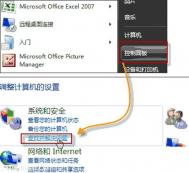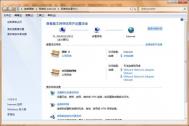win7系统没有声音怎么办?
ps:以下内容是排除硬件问题的基础上,不论使用的是音箱,还是耳机,请先检查设备是否与计算机正常连接,并尝试重新拔插音tuLaoShi.com频线。
win7没有声音解决方法:
1、设置声音相关属性,首先进入控制面板声音选项,在播放选项卡的下面应该会有扬声器这样的设备,双击打开属性窗口,在级别选项卡中,要保持喇叭状的按钮为正常状态,如下图所示。

2、同样,如果是麦克风没声音的情况,就进入录制选项卡中的级别一栏,保持声音样的图标为正常状态。

3、检查声卡驱动是否有问题,右键单击开始菜单的计算机选项,选择属性,进入设备管理器,查看声音、视频和游戏控制器一项中是否有带有黄色或红色叹号的项,如有过,请尝试更新声卡驱动(可下载驱动精灵自动更新)。

4、检查Win7的声音服务是否被禁用,右键单击开始菜单中的计算机一项,选择管理,进入服务选项中,找到Windows Audio一项确保其保持启动状态。

win7家长控制打不开解决方法
win7家长控制打不开怎么办呢?win7家长控制打不开大部分原因是因为没有为孩子单独创建一个帐号所导致的;具体win7家长控制打不开怎么办呢?我们一起来看看。
win7家长控制打不开解决方法:
1、单击开始,在命令框里面输入家长控制并在命令行结果集里面单击家长控制,如下图所示:

2、在家长控制对话框里,点击位于中间的创建新用户帐户。然后在弹出的创建用户窗口,键入新用户的名称孩子,并点创建帐户按钮即可完成。如下图所示,创建了一个叫做孩子的用户供孩子使用,这个时候您的计算机应该有两个账户,一个是您作为家长的管理员账号,另一个叫做孩子的账户则是给您的孩子使用。

3、别忘了修改您作为家长的管理员密码哦,只需要在控制面板里面,单击添加或删除用户账户,单击家长账户(系统管理员),再单击更改密码,输入您的新密码并最后单击更改密码。
win7家长控制设置图文教程
win7家长控制怎么设置?win7家长控制功能可以控制孩子使用计算机的时间、游戏以及允许和阻止特定程序;具体win7家长控制怎么设置,我们一起来了解一下。
(本文来源于图老师网站,更多请访问http://m.tulaoshi.com)win7家长控制设置图文教程:
1、为孩子创建一个账户:
具体步骤:win7家TuLaoShi.com长控制打不开解决方法
2、对该帐户进行家长控制设置,点击孩子这个账户, 接下来小易为您介绍 家长控制 的三个主要特性(如下图所示),其中小易强烈推荐家长使用设置一、设置二、设置三来加以控制孩子的网络时间。
3、收起该表格展开该表格

4、时间限制: (设置一),通常情况下考虑孩子要上学,所以白天基本上可以阻止孩子上网,晚上呢也不要玩得太晚,所以一般安排个2~3小时比较合理,双休日适当放宽,这些都由家长自己设置,系统天堂图老师小编做了如下设置:

5、游戏:允不允许孩子玩游戏。

6、如果不允许孩子玩任何游戏,就直接单击否就可以了。
注意: 不给玩游戏一般是不可能的,孩子也不答应,所以建议家长还是允许孩子玩一些游戏。如果只允许孩子玩特定的游戏,家长控制提供家长以下两个选择,如右图所示:
设置游戏分级(设置二): 是否允许该用户玩游戏、按照分级和内容类型限制游戏访问、按名阻止或允许特定游戏三个部分,对于 Windows 7 自带的游戏一般无需设置均可,主要还是限制 EC 分级游戏(正规的游戏上市都要进行分级审查并颁发许可的,一般从游戏网页或光盘包装说明上找到分级别),分级设置如下,根据您孩子的年龄设置,最后单击确定:
7、收起这个图片展开这个图片

8、阻止或允许特定游戏: 这个对于家长来说也挺陌生,因为家长并不是游戏的专家,更加不知道眼下什么游戏很热或者孩子沉迷什么游戏,所以小易强烈建议家长设置游戏分级。当然咯,小易也稍微介绍一下阻止或允许特定游戏的设置, 如下图所示:
(本文来源于图老师网站,更多请访问http://m.tulaoshi.com)
9、允许和阻止特定程序:(设置三)。对于家长已经在机子上安装某些不适合孩子用的程序的时候,可以采用下面的程序限制阻止孩子运行。允许运行的程序设置如下,家长们只需要选定将要允许运行的程序,或是在自己安装的不适合孩子的游戏程序前取消打钩,并单击确定即可,设置如下:

按照以上操作步骤,您可以安心地让您的孩子使用孩子这个账户了,至于孩子这个账户的密码, 您也可以让孩子登录计算机以后再设置, 不用担心孩子再会沉迷网络了。
win7自带的汇率换算小工具添加到桌面
1、首先在桌面空白处鼠标右击选择小工具选项;

2、在打开的小工具中,双击货币小工具,即可添加到桌面上;

3、添加完成之后就会看到一个小窗口,默认情况下,货币小工具中会显示两栏,然后在下拉列表中分别选择要换算的货币类型,就能够看到汇率了;

4、如果你需要更多种类的货币汇率的话,可以点击小窗口最右下角的+按钮,点击之后就会增加一栏显示;

5、如果你打开很多窗口的时候,可以一一最小化或者直接把鼠标移到屏幕右下角,所有窗口就会全部透明,露出桌面上的小工具,这样就可以方便查看数据了哦。

小贴士:窗口透明需要win7家庭高级版以上的版本才可以实现,如果你是win7家庭版普通版的话可以将win7升级为旗舰版